Bạn đang gặp phải tình trạng Zalo bị đầy bộ nhớ trên máy tính? Bạn không thể gửi hoặc nhận tin nhắn, không thể tải xuống ảnh hoặc video trên ứng dụng Zalo? Vậy hãy đến ngay bài viết Điện thoại Giá Kho hôm nay. Chúng tôi sẽ cung cấp cho bạn một hướng dẫn chi tiết về cách khắc phục tình trạng này và giải phóng dung lượng bộ nhớ trên máy tính của bạn. Hãy cùng khám phá ngay!
Bạn đang đọc: Hướng dẫn khắc phục Zalo bị đầy bộ nhớ trên máy tính hiệu quả
Dữ liệu Zalo lưu ở đâu trên máy tính?
Dữ liệu Zalo trên máy tính được lưu trữ trong một thư mục cụ thể trên ổ đĩa cứng của máy tính của bạn. Thường thì, đây là thư mục ứng dụng của Zalo, và vị trí cụ thể có thể thay đổi tùy theo hệ điều hành bạn đang sử dụng (Windows hoặc macOS). Dưới đây là các vị trí lưu trữ dữ liệu Zalo trên cả hai hệ điều hành:
Windows:
+ Thường, dữ liệu Zalo trên máy tính Windows được lưu trữ trong thư mục “C:UsersAppDataRoamingZalo”.
+ Bạn có thể truy cập thư mục này bằng cách điều hướng vào đường dẫn trên trong Trình quản lý tệp (File Explorer).

macOS:
+ Trên máy tính macOS, dữ liệu Zalo thường được lưu trữ trong thư mục “~Library/Application Support/Zalo”.
+ Để truy cập thư mục này, bạn có thể sử dụng Finder và điều hướng đến thư mục ứng dụng của Zalo.
Trong các thư mục này, bạn sẽ tìm thấy các tệp và thư mục liên quan đến Zalo, chẳng hạn như lịch sử tin nhắn, hình ảnh, video, và tệp tin đính kèm. Hãy cẩn thận khi xóa bất kỳ tệp hoặc thư mục nào trong đó, vì việc xóa các tệp quan trọng có thể gây mất dữ liệu hoặc làm hỏng ứng dụng Zalo. Trước khi thực hiện bất kỳ thay đổi nào, nên đảm bảo bạn đã sao lưu dữ liệu quan trọng.
Nguyên nhân đầy bộ nhớ khi sử dụng Zalo trên máy tính
Khi sử dụng ứng dụng Zalo trên máy tính, người dùng thường gặp phải tình trạng đầy bộ nhớ, làm cho máy tính hoạt động chậm và gây khó khăn trong việc lưu trữ dữ liệu quan trọng. Dưới đây là những nguyên nhân cụ thể gây ra tình trạng này:
Lưu trữ dữ liệu không cần thiết:
- Khi bạn sử dụng Zalo, ứng dụng này có thể lưu trữ nhiều loại dữ liệu không cần thiết như lịch sử tin nhắn, hình ảnh, video, và các tệp âm thanh.
- Dữ liệu này được tích lũy theo thời gian và làm tăng dung lượng bộ nhớ máy tính.
Tệp tin đính kèm thừa:
- Trong quá trình sử dụng Zalo, việc gửi và nhận các tệp tin đính kèm trong cuộc trò chuyện là phổ biến.
- Tệp tin này thường được lưu trữ tại một thư mục cụ thể và nếu bạn không quản lý chúng, chúng có thể tích lũy và làm đầy bộ nhớ.
Thư mục tạm không được dọn dẹp:
- Zalo tạo ra các thư mục tạm thời để lưu trữ các dữ liệu tạm thời trong quá trình sử dụng.
- Nếu bạn không định kỳ dọn dẹp thư mục này, chúng có thể trở nên lớn và gây ra đầy bộ nhớ máy tính.
Tìm hiểu thêm: Bộ nhớ tạm nằm ở đâu trong điện thoại? Hướng dẫn sử dụng và xoá bộ nhớ
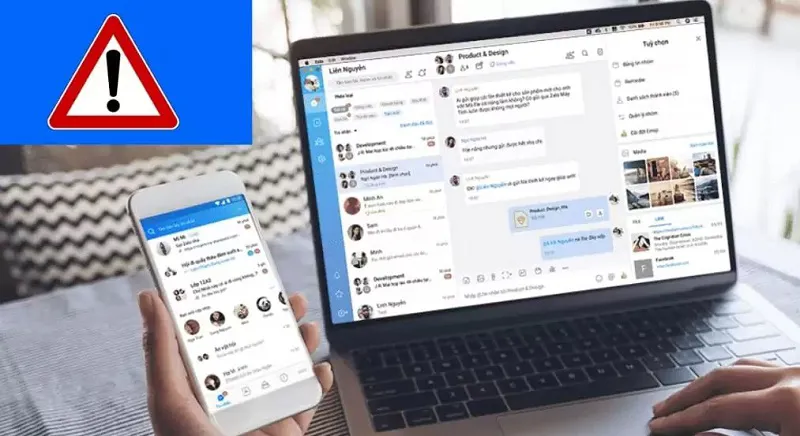
Lịch sử chat và thông báo không được xóa:
- Lịch sử tin nhắn và thông báo đã đọc thường được lưu trữ trong Zalo.
- Nếu bạn không xóa những tin nhắn không cần thiết hoặc thông báo đã quá hạn, chúng cũng có thể làm đầy bộ nhớ máy tính.
Thiếu bộ nhớ RAM trên máy tính:
- Một máy tính với dung lượng RAM thấp có thể gặp khó khăn khi chạy các ứng dụng nặng như Zalo.
- Nếu bộ nhớ RAM quá ít, máy tính có thể phải sử dụng bộ nhớ ổ cứng làm bộ nhớ thay thế, làm cho máy tính chậm hơn và gây đầy bộ nhớ.
Sử dụng phiên bản Zalo cũ không tối ưu hóa để tiết kiệm bộ nhớ:
- Phiên bản Zalo cũ hơn có thể không được tối ưu hóa để tiết kiệm bộ nhớ và tài nguyên hệ thống.
- Sử dụng phiên bản cũ này có thể dẫn đến tình trạng đầy bộ nhớ trên máy tính.
Zalo trên máy tính báo không đủ bộ nhớ phải làm sao?
Zalo đã trở thành ứng dụng giao tiếp phổ biến ngày nay, tuy nhiên, nhiều người dùng máy tính gặp phải tình trạng báo lỗi không đủ bộ nhớ để cài đặt Zalo trên máy tính. Để khắc phục vấn đề này, có một số cách đơn giản mà bạn có thể thử.
Trước tiên, bạn nên kiểm tra không gian ổ cứng trên máy tính của mình. Xoá bỏ các tập tin không cần thiết, các ứng dụng không sử dụng, hay các file tạm thời có thể giải phóng không gian đáng kể. Bạn cũng có thể di chuyển dữ liệu sang ổ cứng bên ngoài hoặc lưu trữ trực tuyến để tiết kiệm không gian.
Một phương pháp khác là tối ưu hóa hệ thống. Bạn có thể chạy các công cụ hệ thống như Disk Cleanup hoặc CCleaner để tạo không gian trống. Ngoài ra, việc xóa bỏ các trình duyệt không cần thiết, rút gọn bộ nhớ đệm, và cập nhật các ứng dụng hệ thống cũng giúp giải phóng không gian trống trên máy tính.
Nếu bạn vẫn gặp vấn đề, bạn có thể cân nhắc nâng cấp ổ cứng hoặc thêm bộ nhớ RAM vào hệ thống của mình. Sẽ cung cấp thêm không gian lưu trữ và tăng hiệu suất máy tính, giúp bạn cài đặt Zalo một cách dễ dàng.
Hướng dẫn khắc phục Zalo bị đầy bộ nhớ trên máy tính
Để khắc phục Zalo bị đầy bộ nhớ trên máy tính, bạn có thể thực hiện các bước sau:
Xóa bộ nhớ cache của Zalo
Đầu tiên, mở Zalo trên máy tính và tìm đến phần cài đặt (thường là biểu tượng “Hamburger” có ba dấu gạch ngang). Trong phần cài đặt, bạn sẽ thấy mục “Dọn dẹp dữ liệu” (hoặc tương tự). Nhấp vào đó và chọn “Xóa cache” để xóa bộ nhớ cache. Quá trình này giúp giảm bộ nhớ Zalo chiếm trên máy tính.
Xóa dữ liệu Zalo trên máy tính
Bạn có thể xem xét xóa các tài liệu không cần thiết từ Zalo để giải phóng bộ nhớ. Điều này có thể bao gồm các hình ảnh, video, tệp đính kèm và các tài liệu khác mà bạn không cần sử dụng nữa. Thường thì Zalo lưu trữ dữ liệu trong thư mục “Zalo” trong ổ đĩa C: hoặc thư mục người dùng của bạn. Bạn có thể kiểm tra và xóa các tệp không cần thiết trong thư mục này.
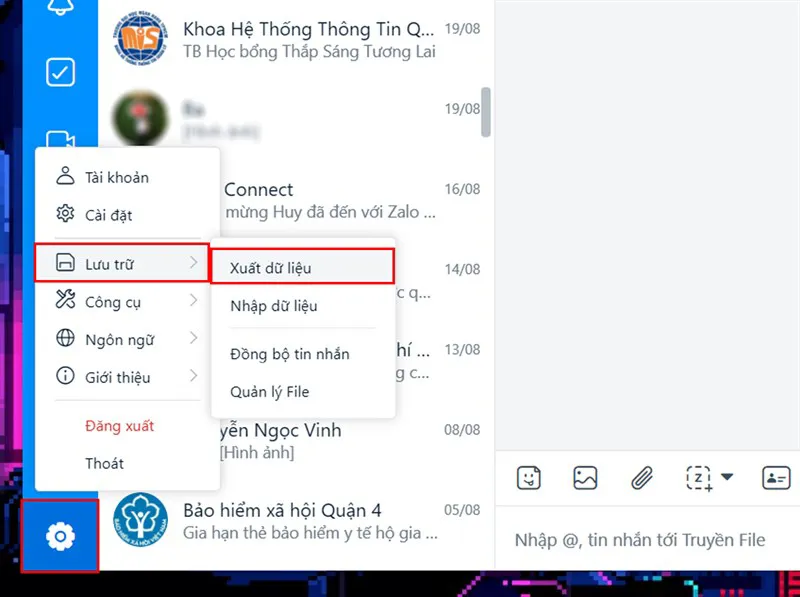
>>>>>Xem thêm: Hướng dẫn tra cứu số điện thoại gọi đến máy bạn chính xác nhất
Cập nhật Zalo
Hãy đảm bảo rằng bạn đang sử dụng phiên bản Zalo mới nhất. Các bản cập nhật thường bao gồm các cải tiến và vá lỗi, đồng thời cải thiện hiệu suất và sử dụng bộ nhớ. Hãy kiểm tra xem bạn đã cài đặt phiên bản mới nhất của Zalo chưa và cập nhật nếu cần.
Xóa và cài đặt lại Zalo
Nếu các biện pháp trên không giải quyết được vấn đề, bạn có thể thử gỡ cài đặt Zalo và cài đặt lại từ đầu. Để làm điều này, hãy vào phần “Ứng dụng và tính năng” trong Cài đặt máy tính, tìm đến Zalo và chọn “Gỡ cài đặt”. Sau khi gỡ bỏ, tải xuống phiên bản mới nhất của Zalo và cài đặt lại.
Xem thêm: Cách rời thoát nhóm Zalo mà không ai biết, không bị phát hiện
Chuyển dữ liệu Zalo sang ổ D có giảm dung lượng khi bị đầy không?
Chuyển dữ liệu Zalo sang ổ D (hoặc ổ đĩa khác) không giảm dung lượng tổng cộng của dữ liệu Zalo trên máy tính. Dữ liệu Zalo sẽ vẫn chiếm một lượng tương đương trên ổ C (ổ đĩa hệ thống), nơi ứng dụng Zalo được cài đặt ban đầu.
Việc chuyển dữ liệu Zalo sang ổ D chỉ đơn giản là di chuyển dữ liệu từ một vị trí lưu trữ này sang một vị trí lưu trữ khác. Nó không làm giảm tổng dung lượng của dữ liệu, mà chỉ làm thay đổi vị trí lưu trữ của nó.
Nếu bạn đang gặp tình trạng đầy bộ nhớ trên ổ C và mong muốn giảm dung lượng này, bạn cần thực hiện các biện pháp như xóa tin nhắn không cần thiết, quản lý tệp tin đính kèm, và dọn dẹp thư mục tạm của Zalo trên ổ C.
Trên đây là một số giải pháp đơn giản để khắc phục Zalo bị đầy bộ nhớ trên máy tính. Bằng cách thực hiện những phương pháp này, bạn sẽ có thể sử dụng Zalo một cách thuận tiện và tiết kiệm không gian lưu trữ trên máy tính của mình.
